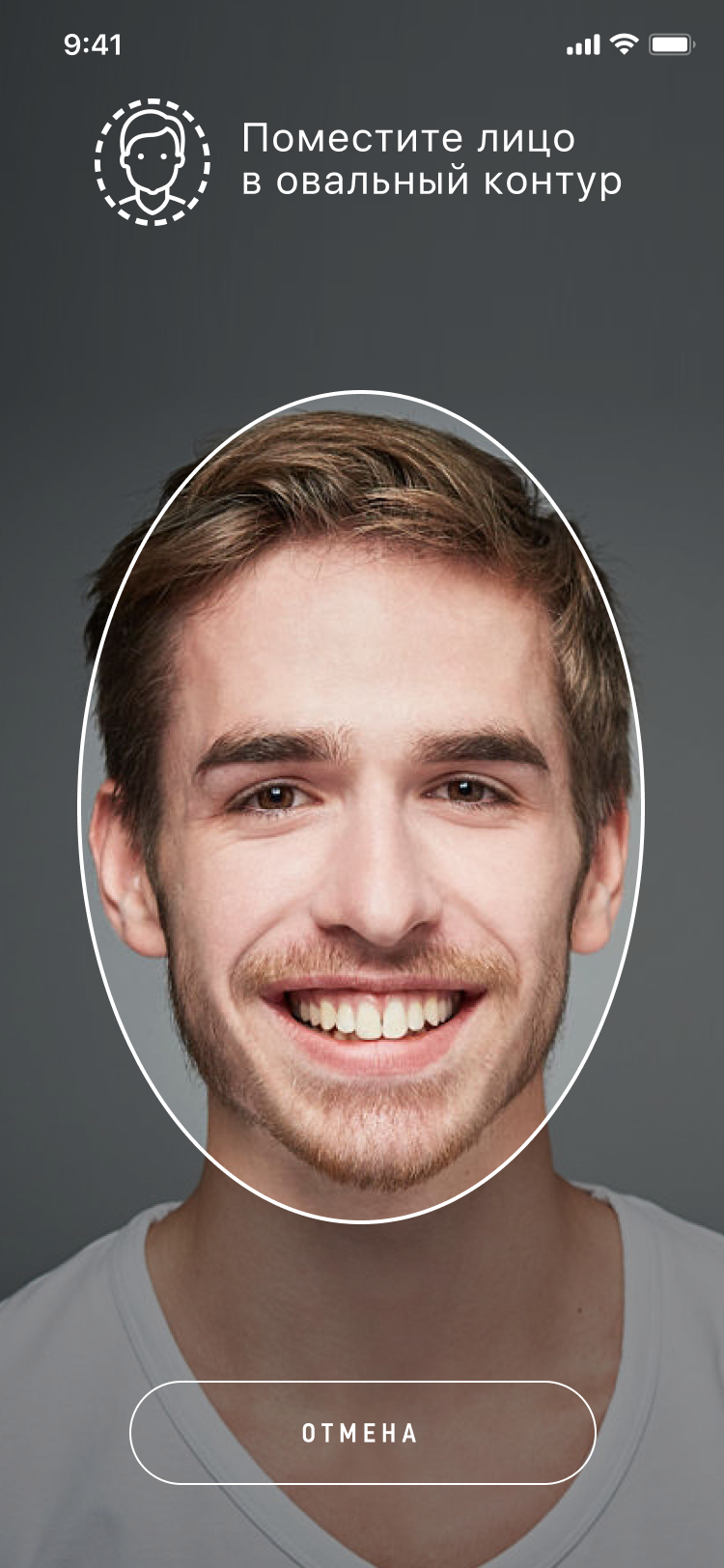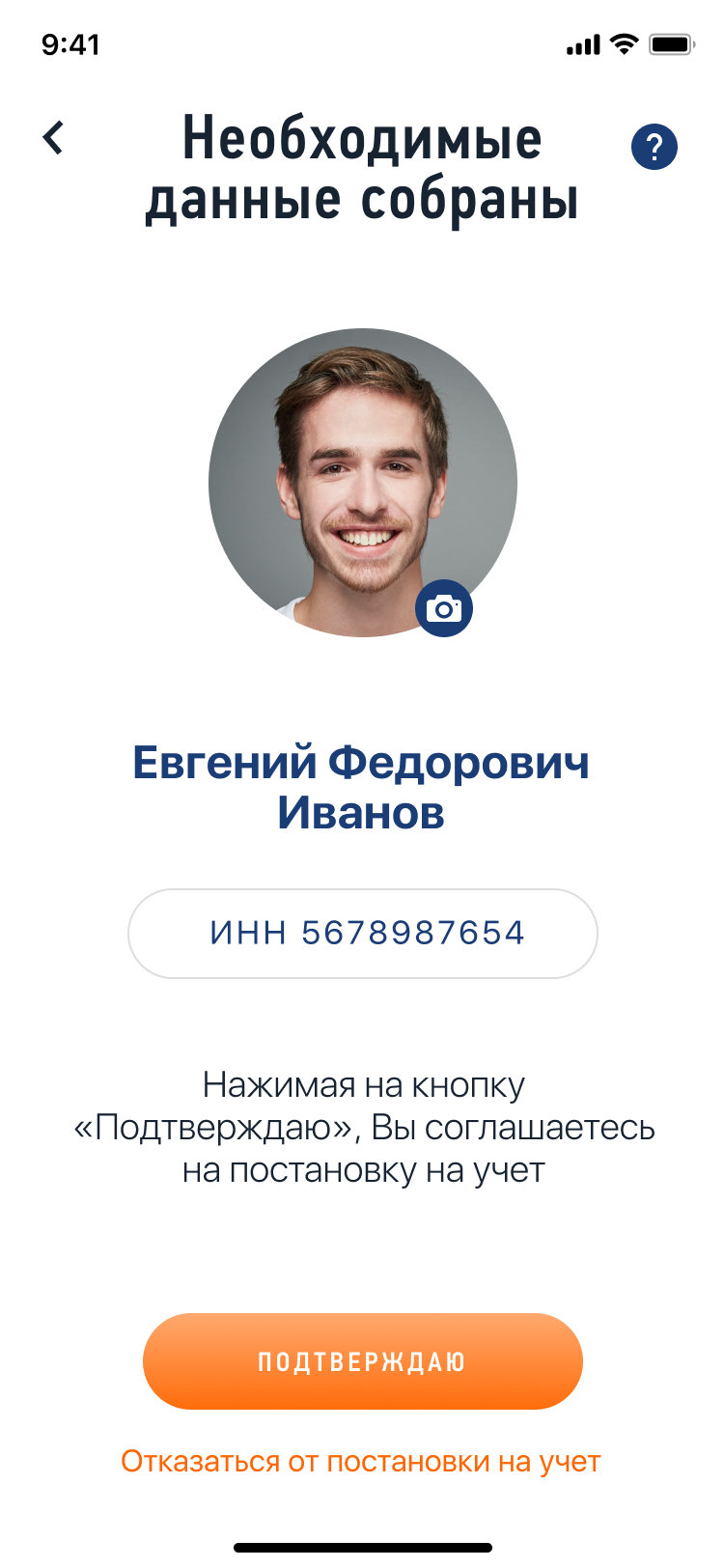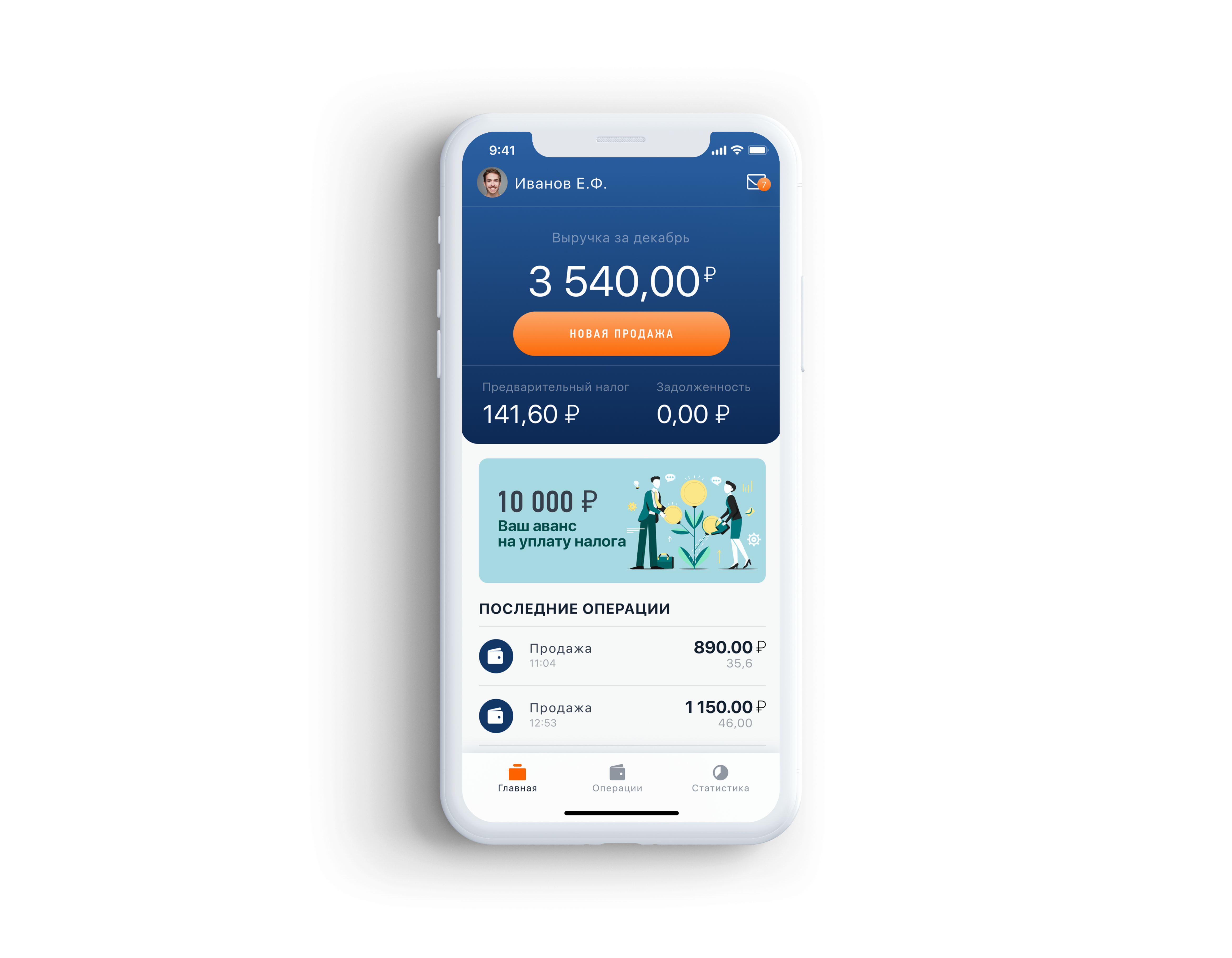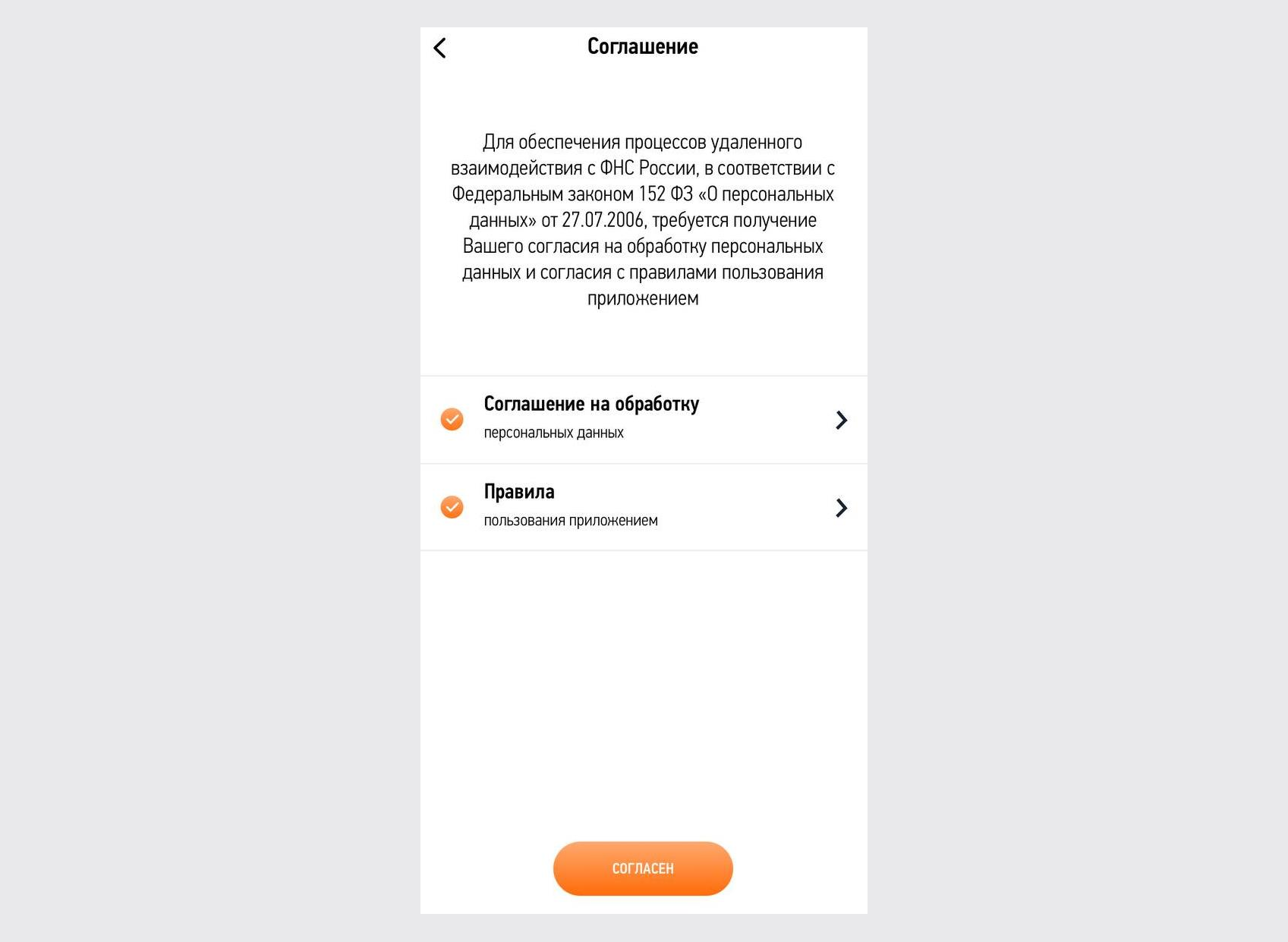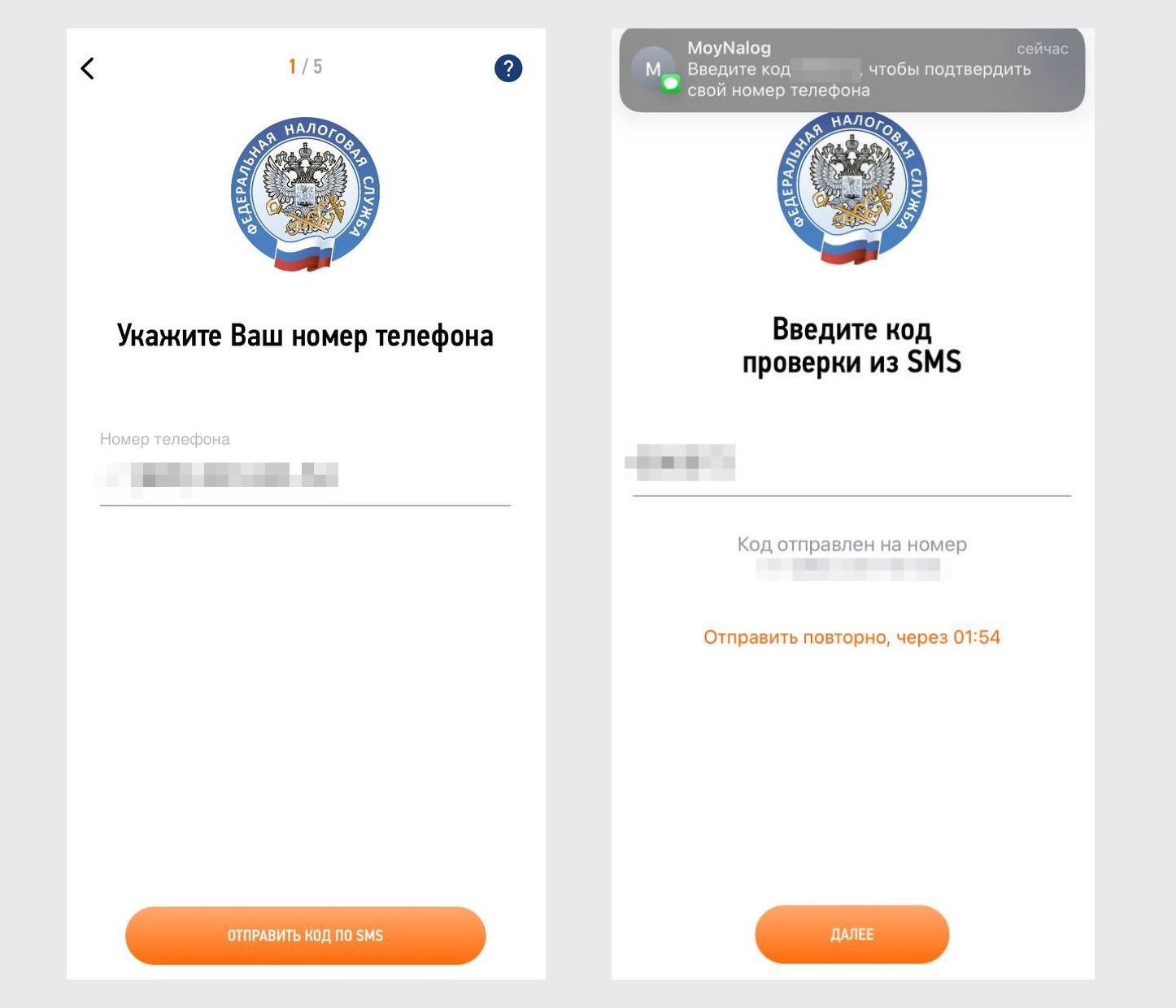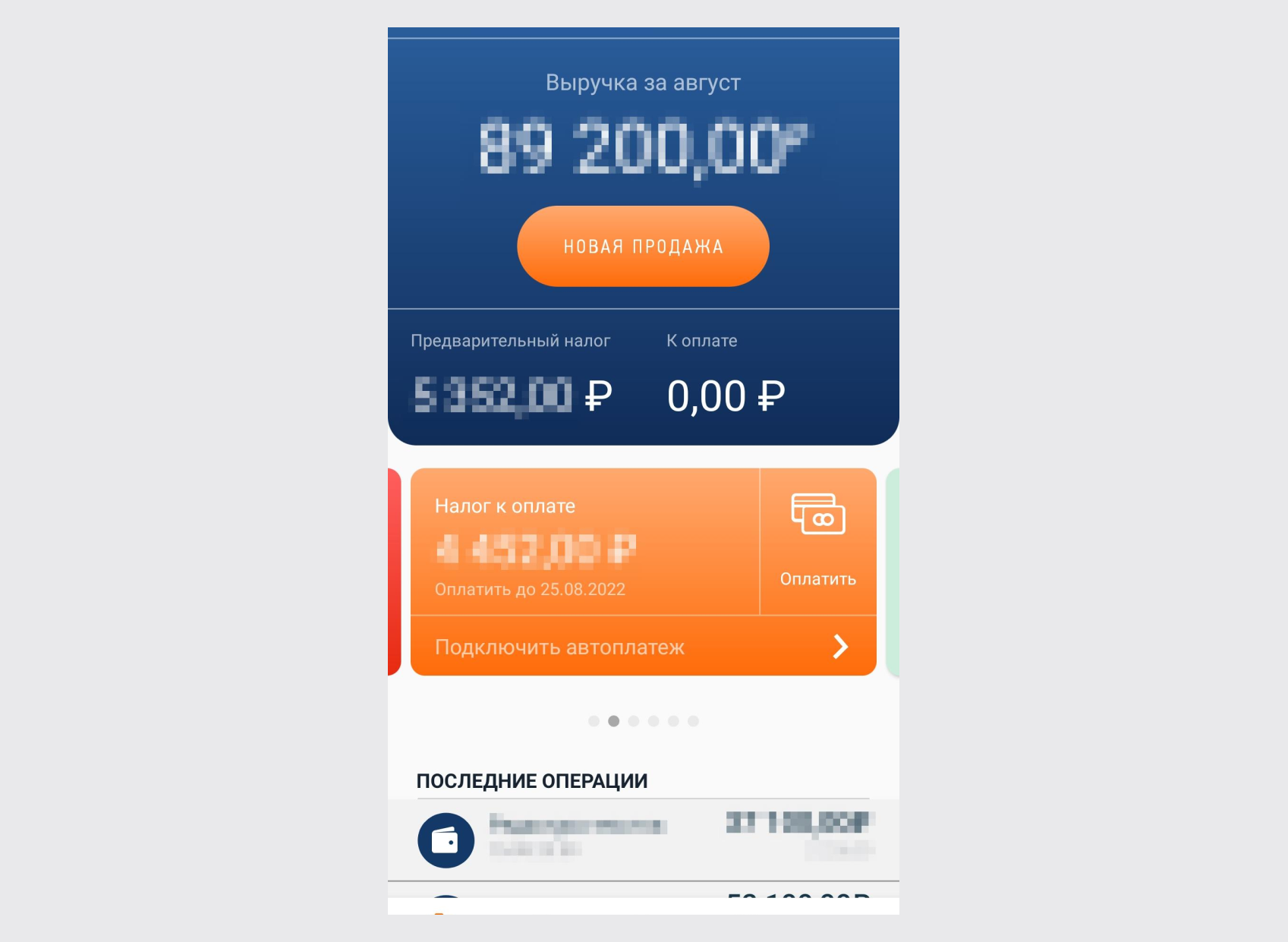Дата публикации: 11.12.2020 09:26
С момента введения на территории Оренбургской области специального налогового режима «Налог на профессиональный доход» на учет в качестве самозанятых по состоянию на 10.12.2020 встали 7,2 тыс. жителей нашего региона, которые осуществляют самостоятельную деятельность на территории Оренбургской области.
Ими выдано 927 033 чека, что свидетельствует о заинтересованности людей в легализации своей деятельности.
В процессе своей деятельности в качестве самозанятого и использования официального мобильного приложения «Мой налог» часто возникает вопрос: как уплатить налог на профессиональный доход?
Этот процесс упрощен. В период с 9-го по 12-е число месяца, следующего за истекшим месяцем, налоговым органом автоматически формируется квитанция на уплату налога и направляется в мобильное приложение «Мой налог»/веб-кабинет «Мой налог». Если сумма исчисленного налога не превышает 100 рублей, то этот налог будет включен в следующий налоговый период, пока размер налога не составит более 100 рублей.
Для простоты оплаты квитанция содержит специализированный QR-код.
Получив квитанцию, Вы можете оплатить налог любым из следующих способов:
- непосредственно через мобильное приложение «Мой налог»/ веб-кабинет «Мой налог» с использованием банковской карты;
- в мобильном приложении Вашего банка, или на сайте любого платежного сервиса по платежным реквизитам из квитанции, или отсканировав QR-код из нее;
- через портал государственных услуг Российской Федерации;
- лично обратиться с квитанцией в любой банк, банкомат или платежный терминал;
- передать поручение банку или оператору электронных площадок на уплату налога от Вашего имени, в случае если Вы формируете чеки через приложение соответствующего банка или оператора электронных площадок.
- На сайт ФНС России
Что это за приложение?
«Мой налог» — это официальное приложение ФНС России для налогоплательщиков налога на профессиональный доход. Приложение обеспечивает удаленное взаимодействие между самозанятыми и налоговым органом. Самозанятому не нужно сдавать
отчетность и покупать кассу – приложение само ведет учет доходов, рассчитывает налог и др.
Можно зарегистрироваться с телефона
Легко сформировать и отправить клиенту чек
Удобно следить за начислением налогов
Приходят уведомления о сроках уплаты
Возможность уплаты налога
Возможность сформировать справку о постановке на учет, а также о доходах
В приложении доступны инструменты аналитики для детального финансового анализа своей деятельности.
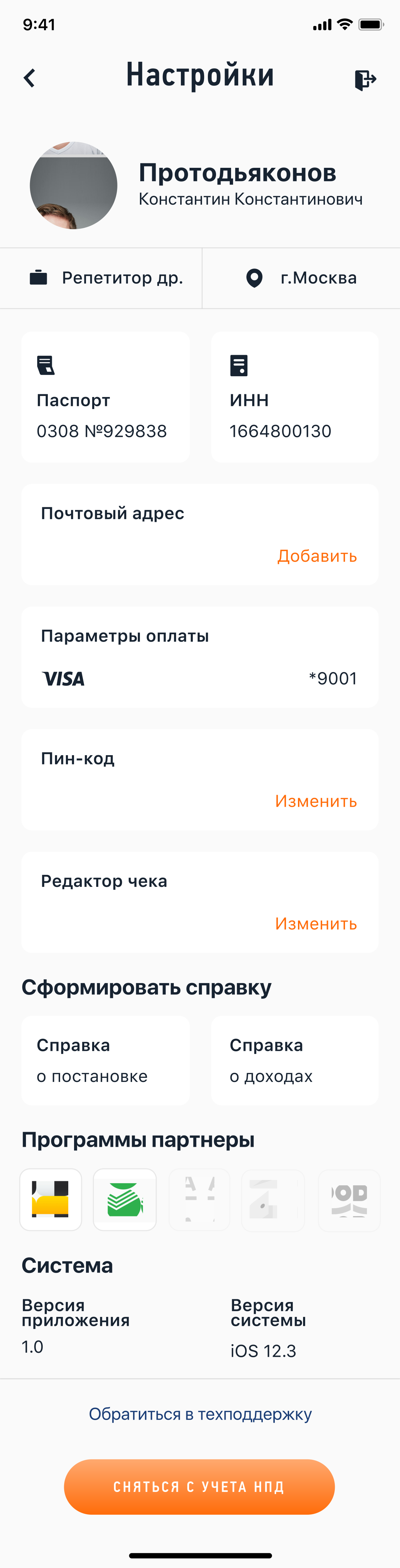
РЕГИСТРИРУЙТЕСЬ ПО ПАСПОРТУ, ЧЕРЕЗ ЛИЧНЫЙ КАБИНЕТ ИЛИ ПОРТАЛ ГОСУСЛУГ
За 10 минут и без визита в инспекцию
По паспорту — с телефона или планшета
Это удобно, если нет доступа в Личный кабинет налогоплательщика-физического лица. При сканировании паспорта данные для заявления распознаются и заполняются автоматически. После распознавания нужно будет сфотографироваться.
Через Личный кабинет налогоплательщика-физического лица (для любых устройств)
Для регистрации через Личный кабинет паспорт не нужен. Понадобится ИНН и пароль, который вы используете для доступа в Личный кабинет физического лица на сайте nalog.ru.
Через Единый портал государственных и муниципальных услуг – для любых устройств.
Для регистрации через портал госуслуг паспорт не нужен. Понадобится или номер мобильного телефона, или почта, или СНИЛС и пароль, которые вы используете для доступа к электронным госуслугам на сайте gosuslugi.ru
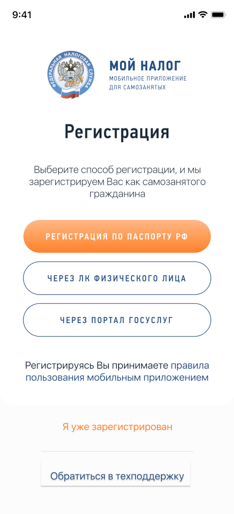
Как зарегистрироваться через личный кабинет
Этот вариант самый простой: не нужно сканировать паспорт и фотографироваться. Регистрация возможна с любого устройства, даже если на нем не работает камера. Нужен ИНН и пароль для доступа в Личный кабинет налогоплательщика-физического
лица. Это тот Личный кабинет, которым вы обычно пользуетесь на сайте nalog.ru для отправки деклараций о доходах, уплаты имущественных налогов и подачи заявлений на вычеты.
Как получить доступ в Личный кабинет налогоплательщика-физического лица .
1
Укажите номер телефона
Указывайте тот номер, которым пользуетесь и к которому имеет доступ. Когда придет код по смс, введите его для подтверждения номера.
2
Выберите регион
Укажите регион, в котором ведете деятельность. Это может быть не тот регион, где вы живете и находитесь физически.
3
Введите данные для доступа
Укажите свой ИНН и тот пароль, который используете для доступа в Личный кабинет налогоплательщика физического лица.
4
Придумайте пин-код
Защитите приложение пин-кодом. Потом можно настроить доступ по отпечатку пальца или Face ID. Это зависит от функций телефона.
Как пользоваться приложением
КАК ЗАРЕГИСТРИРОВАТЬСЯ ЧЕРЕЗ ПОРТАЛ ГОСУДАРСТВЕННЫХ УСЛУГ
Еще один простой вариант регистрации, для которого не понадобится паспорт и фотография. Регистрация возможна с любого устройства, даже если на нем не работает камера. Нужен номер мобильного телефона или почта, или СНИЛС и пароль для
доступа к личному кабинету портала государственных услуг. Этот тот личный кабинет, которым вы обычно пользуетесь на сайте gosuslugi.ru для того, чтобы заказать госуслуги в электронной форме, записаться на приём в ведомство, оплатить
любым электронным способом штрафы Госавтоинспекции, судебные и налоговые задолженности, госпошлины, услуги ЖКХ и другое.
1
Выберите способ регистрации
2
Введите логин и пароль от портала Госуслуг
Как зарегистрироваться по паспорту
Если у вас нет доступа в Личный кабинет налогоплательщика-физического лица, для регистрации в качестве налогоплательщика налога на профессиональный доход (самозанятого) достаточно наличие паспорта. На телефоне или планшете должна работать
камера, вам нужно будет отсканировать с ее помощью фотографию и сделать селфи. Заполнять заявление не придется, приложение распознает и внесет данные автоматически.
Постарайтесь, чтобы на поверхности защитной пленки в паспорте не было световых бликов, а цифры и надписи хорошо считывались. Следите за подсказками на экране устройства.
1
Укажите номер телефона
Вам придет код по смс. Он понадобится для подтверждения номера. Такая проверка защищает от регистрации без вашего ведома.
2
Выберите регион
Укажите регион ведения деятельности. Он может не совпадать с местом регистрации по месту жительства.
3
Отсканируйте паспорт
Поднесите его к камере телефона в развернутом виде. Программа распознает данные для заполнения заявления.
4
Проверьте данные
Если данные заполнятся некорректно, отсканируйте паспорт заново. Или отредактируйте информацию вручную.
5
Сфотографируйтесь
Фотографию нужно сделать на камеру телефона, с которого регистрируетесь. Произойдет сверка вашей фотографии с фото в паспорте.
6
Подтвердите регистрацию
Ваше заявление для регистрации будет отправлено в налоговый орган. Регистрация может произойти сразу или в течение шести дней.
Как пользоваться приложением «Мой налог»
Это приложение — основной инструмент для взаимодействия налогоплательщиков налога на профессиональный доход (самозанятого) и налогового органа. Оно заменяет кассу и отчетность. С помощью приложения можно сформировать чек, проверить
начисления налогов и узнать о сроках уплаты.
Приложение работает бесплатно — с телефона и планшета. Также доступна веб-версия приложения «Мой налог».
Вопросы и ответы
Формируйте и отправляйте клиентам чеки
Узнайте номер телефона или электронную почту покупателя
Укажите, какую сумму и за что вы получили доход. Наименование товара или услуги может быть любым, при этом должно соответствовать фактически оказанной услуге или проданному товару.
Выберите заказчика (покупателя) — физическое или юридическое лицо. Это повлияет на ставку налога. Если продажа осуществляется юридическому лицу или ИП, необходимо указать их ИНН.
На сумму в чеке будет начислен налог. Это происходит автоматически: считать и сдавать отчеты не нужно.
Налоговые ставки
Контролируйте доходы, начисления и задолженность
В приложении есть все важные цифры, отчеты и уведомления
Можно посмотреть все выставленные чеки за любой период. Также там отображается предварительно начисленная сумма налога.
Когда налог будет начислен, в приложении появится напоминание о сроке уплаты. Если не уплатить налог до 28 числа следующего месяца, он превратится в задолженность. Об этом тоже появится уведомление в приложении. После срока уплаты
оплачивать налог придется уже с учетом пени.
Платите налог с карты или по квитанции
Карту можно привязать для быстрой и удобной оплаты налога.
Способ оплаты налога можно выбрать. Главное, чтобы начисленная сумма была уплачена не позднее 28 числа следующего месяца.
В приложении есть возможность привязки банковской карты для быстрой и удобной оплаты. После привязки вам будет доступна функция автоплатежа. Автоплатеж – ваш помощник в оплате налога. Сумма налога будет списываться с привязанной
банковской карты в автоматическом режиме. Если хотите платить по квитанции, сформируйте платежный документ, перешлите его, куда удобно, или сохраните, чтобы заплатить позднее.
Сроки начисления и уплаты
Подтверждайте доходы и регистрацию
Справки формируются в приложении
Налогоплательщики налога на профессиональный доход могут подтверждать свои доходы при получении кредита оформлении пособий и в других случаях.
В приложении формируются две справки: о регистрации в качестве самозанятого и доходах за любой период.
Справку можно отправить себе на электронную почту — в ту организацию, которая попросила предоставить такой документ. Кроме справки о постановке на учет регистрацию можно также проверить с помощью специального сервиса по адресу
https://npd.nalog.ru/check-status/. Расскажите клиентам о такой возможности: это важно для них при заключении договоров.
Ограничения по доходам
Прекратите регистрацию в любое время
Подать заявление можно через интернет
Если вы больше не хотите быть налогоплательщиком налога на профессиональный доход (самозанятым),вы можете в любой момент сняться с учета. Для этого необходимо в мобильном приложении «Мой налог» в разделе «Профиль» нажать кнопку
«Сняться с учета» и указать причину снятия с учета.
При снятии с учета выберите подходящую причину. Больше ничего делать не нужно. При этом необходимо оплатить налоги, которые вам начислили за период работы. Если сняться с учета, начисленный налог всеравно необходимо уплатить.
В любое время можно заново зарегистрироваться в качестве самозанятого. Процедура регистрации будет такой же, как и в первый раз.
Приложение «Мой налог» создали специально для самозанятых — для специалистов, которые оказывают услуги или продают товары и платят налог на профессиональный доход (НПД). В приложении можно формировать чеки для клиентов, платить налоги, следить за доходами и даже делать отчисления в ПФР. Всё это — в одном окне за пару кликов.
Рассказываем, как зарегистрироваться в приложении и пользоваться им. Вдумчивое чтение статьи и рассматривание скриншотов займёт 8 минут. Если хотите быстро узнать самое главное, переходите к последнему разделу.
Что нужно для регистрации в приложении «Мой налог»
Регистрация в приложении занимает не больше 10 минут — мы проверили. Вот что вам пригодится:
-
приложение «Мой налог» — для iPhone или других телефонов. Нужны именно это ссылки: в AppStore и Google Play уже есть приложения-подделки от мошенников;
-
паспорт;
-
работающая камера на смартфоне;
-
ИНН и пароль из налоговой, если будете регистрироваться через личный кабинет.
Регистрация в приложении по паспорту
Вот что нужно сделать:
-
Откройте приложение «Мой налог» и выберите способ регистрации «По паспорту».
Первым делом приложение попросит дать согласие на обработку персональных данных и предложит согласиться с правилами использования. Ставьте обе галочки — без этого зарегистрироваться не выйдет.
2. Укажите свой номер телефона. На него придёт код подтверждения.
Код приходит в ту же секунду, если что-то пошло не так — попросите отправить его повторно.
3. Выберите регион, в котором ведёте деятельность.
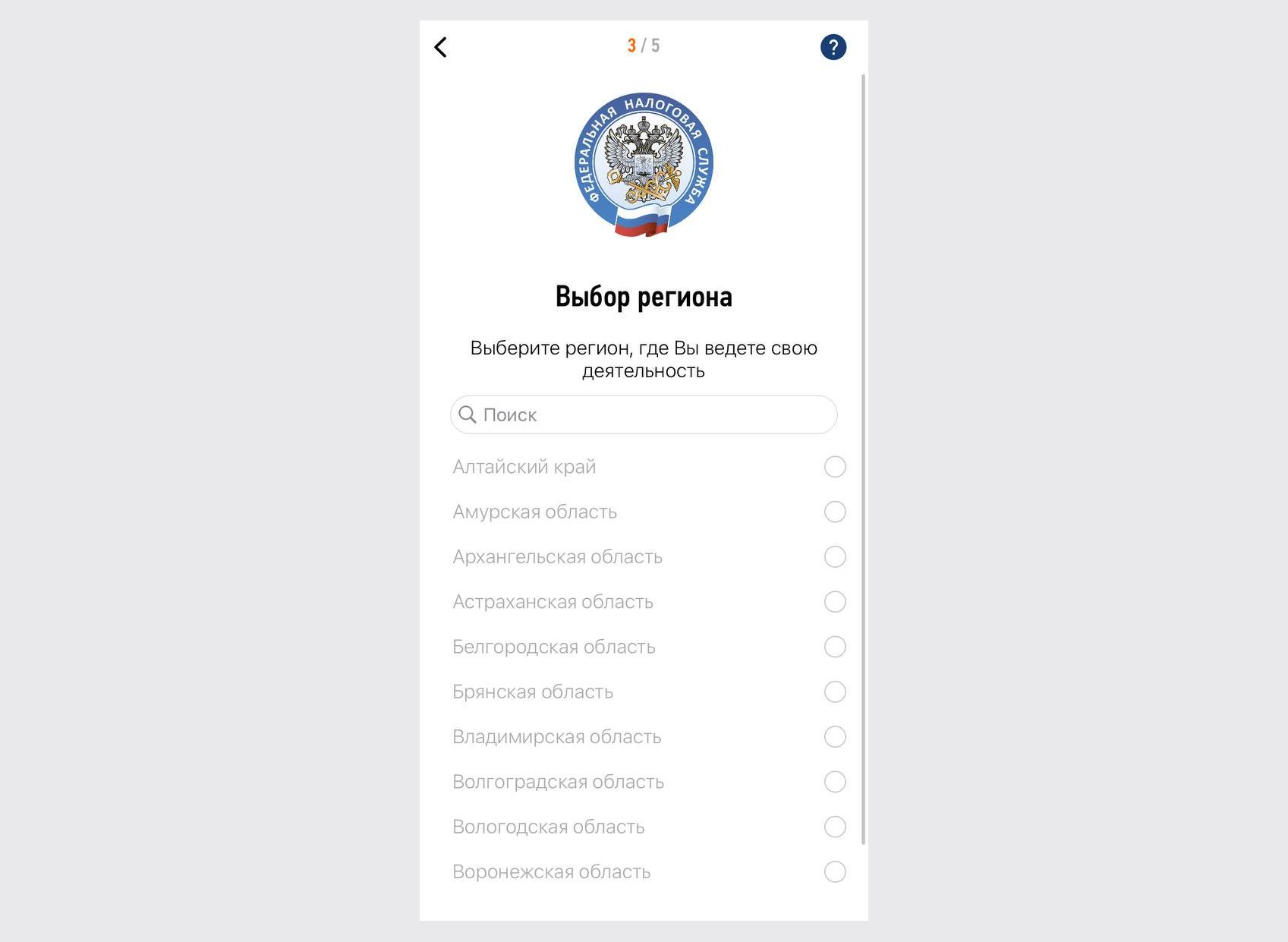
Например, если вы прописаны в Москве, но переехали в Обнинск и работаете там — выбирайте Калужскую область.
4. Отсканируйте разворот паспорта с фото. На экране появятся подсказки — важно поместить документ внутрь оранжевой рамки.
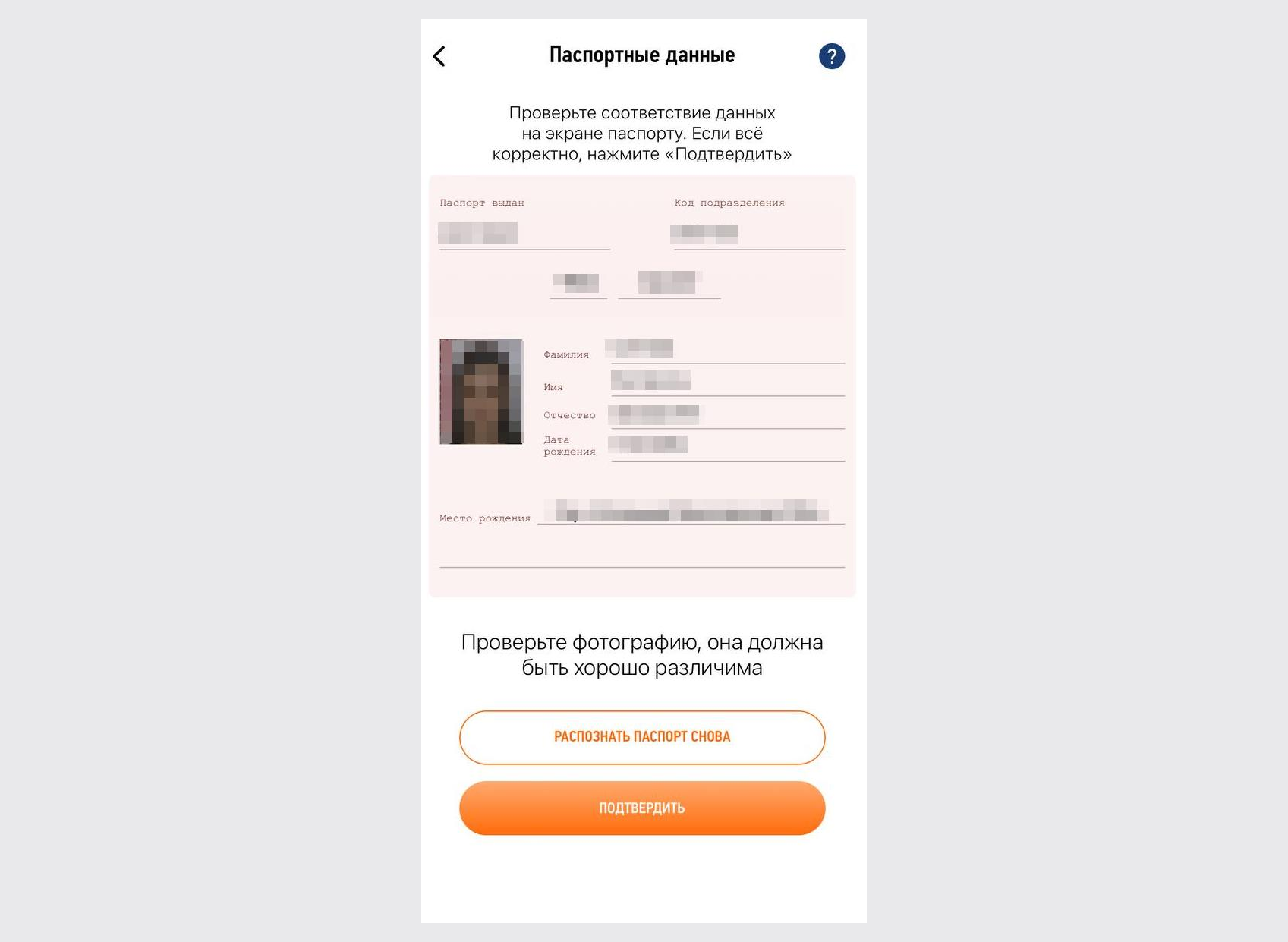
Приложение отсканирует ваш паспорт и переведёт изображение в такой формат. Убедитесь, что фотография отсканировалась в хорошем качестве — так идентификация личности пройдёт быстрее.
5. Сделайте селфи, чтобы подтвердить свою личность. Важно не использовать фильтры, а ещё лучше фотографироваться при дневном свете — так процесс распознавания пройдёт быстрее.
6. Подтвердите регистрацию. После нажатия на кнопку «Подтверждаю», вы становитесь самозанятым и можете вести легальную деятельность без деклараций и кассы.
Потратил на регистрацию не больше 10 минут. И то так вышло, потому что регистрировался вечером — из-за плохого света приложению никак не удавалось идентифицировать мою личность, и я делал селфи три раза. Удивился, что всё так удобно и понятно.
Регистрация через личный кабинет физлица
Этот вариант подойдёт тем, кто не хочет скачивать приложение. Регистрация через ЛК физлица занимает пару минут, но есть нюанс — нужен ИНН и пароль от личного кабинета. Пароль можно получить только в отделении налоговой, добыть онлайн его не выйдет. А так всё просто:
-
Перейдите по ссылке https://lknpd.nalog.ru/
-
Введите ИНН и пароль.
-
Подтвердите телефон.
-
Выберите регион.
Как формировать чеки
После того, как клиент перевёл вам деньги за услугу или товар, нужно выдать ему чек. Для этого укажите, какую сумму и за что вы получили, наименование товара или услуги. Название должно соответствовать реально оказанной услуге или проданному товару. Лучше прописывать наименование подробно: например, не просто «Написание текстов», а «Написание текстов для сайта [адрес сайта]». Или не «аренда квартиры», а «аренда квартиры по адресу [адрес квартиры], срок — с 1 по 30 сентября»
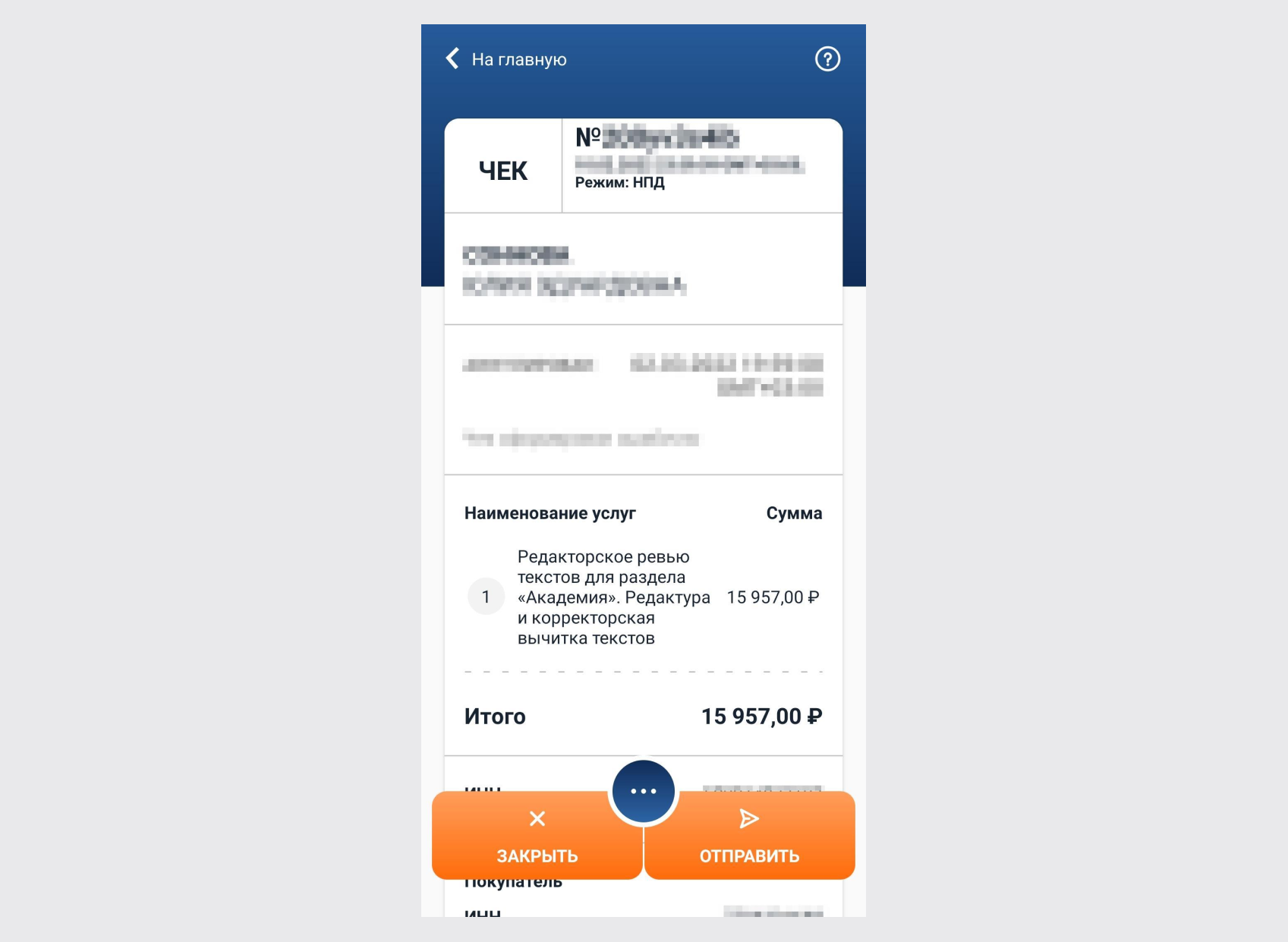
На чеке (вверху) подробно прописано наименование услуг — у ФНС не будет вопросов к вам и к работодателю
Затем выберите плательщика — физлицо или юрлицо (в этом случае потребуется ИНН).
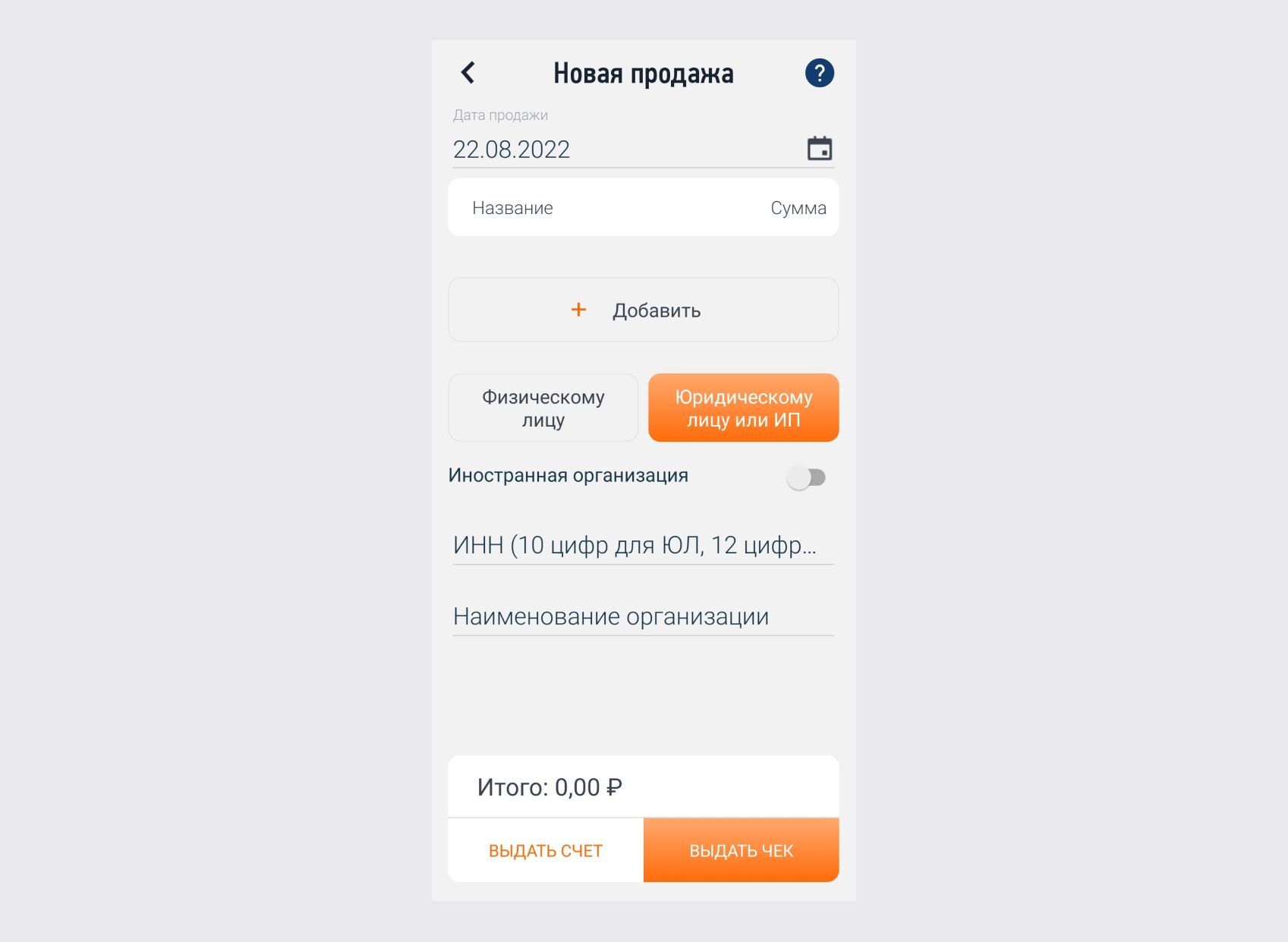
Хорошая новость — приложение запоминает всех, кому вы выдавали чеки. Каждый раз не придётся вводить данные вручную — можно выбирать клиентов из выпадающего списка
Отправить чек можно тремя способами:
-
ссылка на чек,
-
изображение чека,
-
сохранить себе на устройство, а потом отправить клиенту в любом мессенджере или по почте.
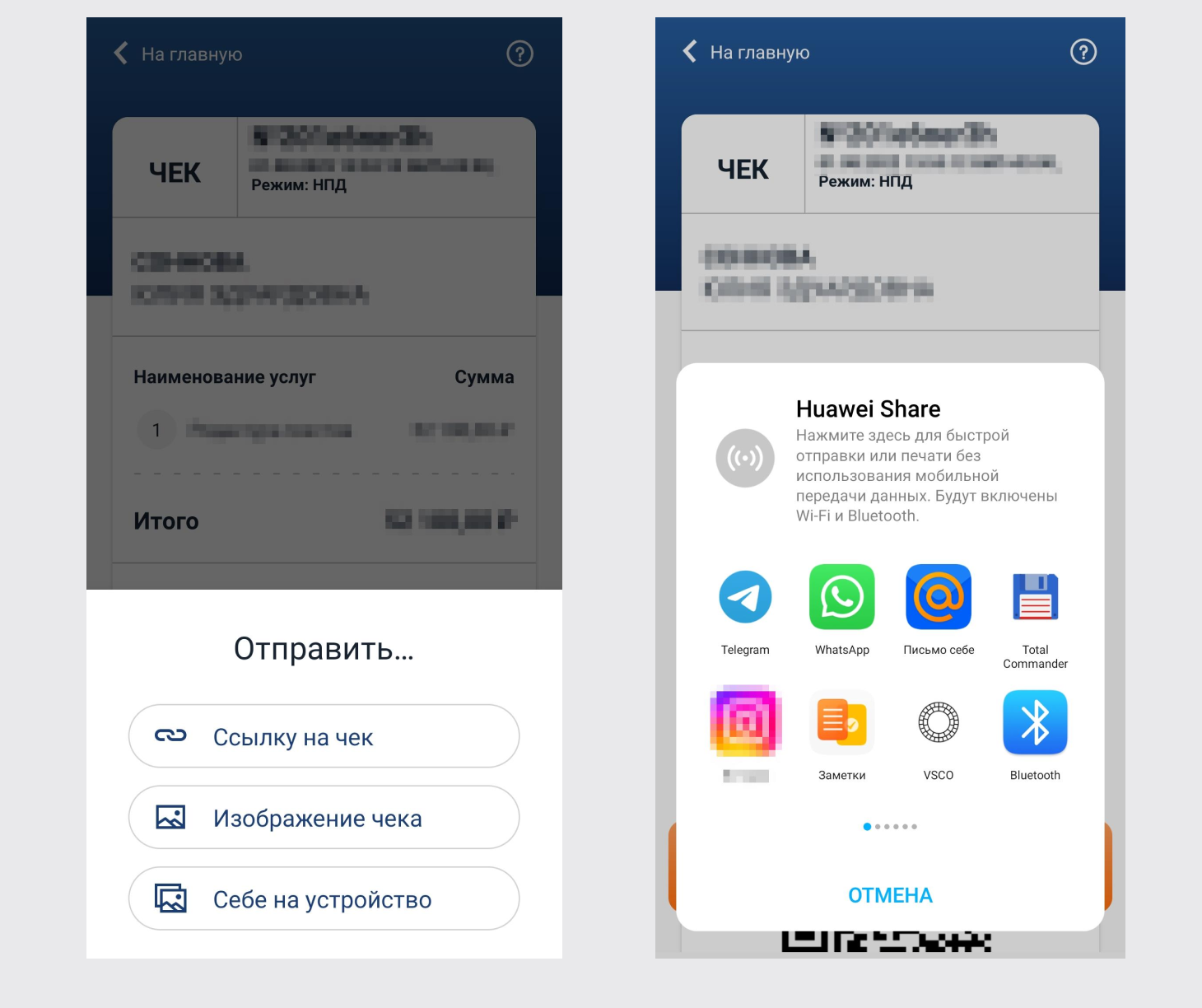
Чек можно даже передать клиенту по Bluetooth
Как считать и уплачивать налоги
Приложение считает налоги автоматически. Ставка зависит от того, кто перевёл вам деньги. Если вы приняли оплату от физлица, налог составит 4% от дохода. Если деньги пришли от юрлица — ставка будет 6%.
На главном экране приложения высвечивается предварительный налог, а в конце месяца формируется сумма, которую нужно оплатить до 25 числа следующего месяца.
Когда поле «Налог к оплате» загорается оранжевым — пора платить. Красный цвет означает, что вы просрочили платёж
Если не заплатить налог до 25 числа, ФНС определит эту сумму как задолженность и будет начислять пени — за каждый календарный день просрочки. Суммы небольшие, но всё равно неприятно. Чтобы не допускать просрочек, можно оформить в приложении автоплатёж. Тогда сумма налога автоматически будет списываться 25 числа каждого месяца, и вам не придётся за этим следить.
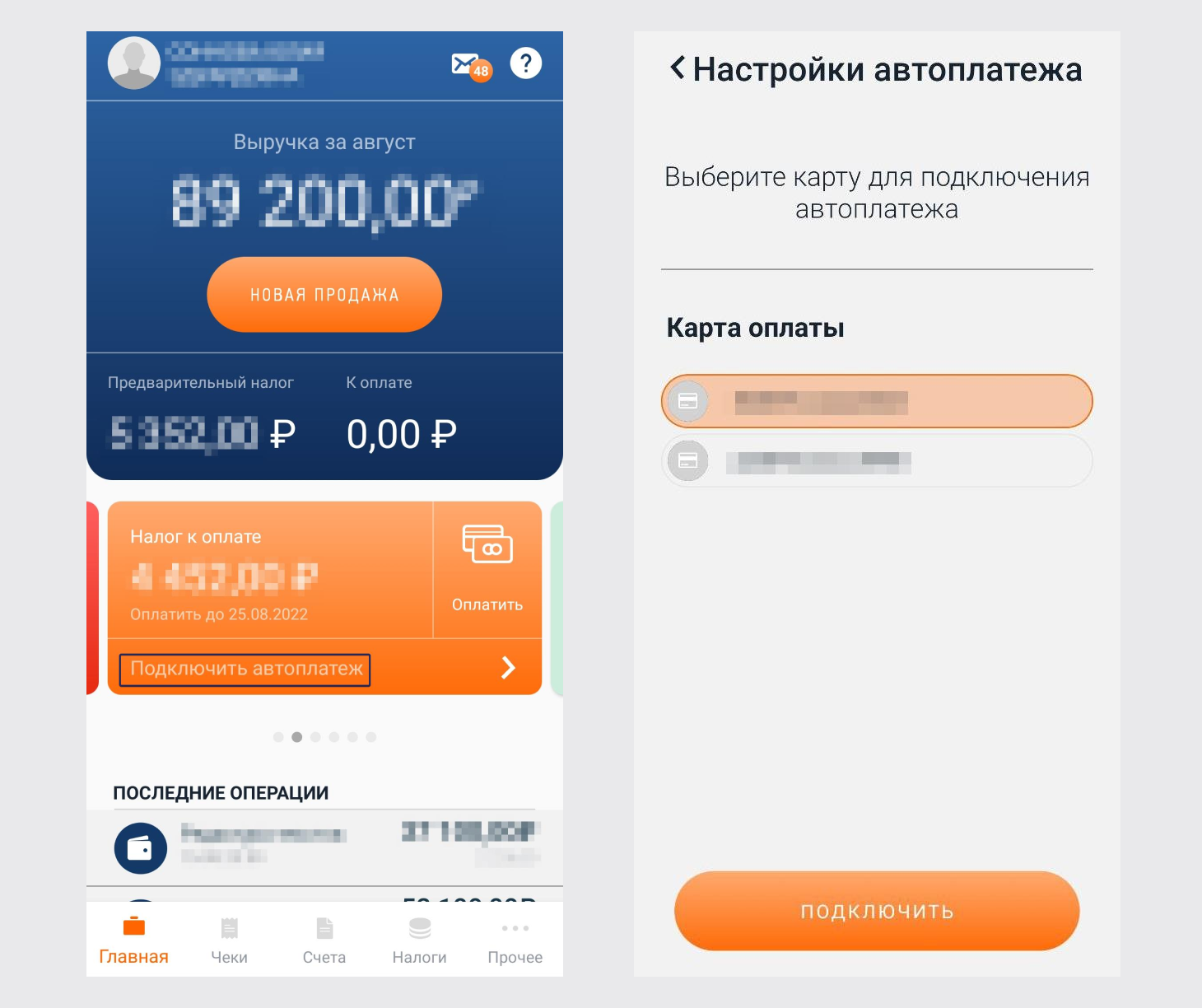
Автоплатёж подключается за два клика — нужно только указать карту, с которой будут списываться деньги. Отключить функцию можно в этом же окне в любой момент
Как считать доходы
Доходы тоже считаются автоматически. Чтобы посмотреть, сколько вы заработали, перейдите в раздел Прочее → Статистика. Там есть данные за последний год и за каждый месяц — увидите, сколько вы заработали и заплатили налогов.
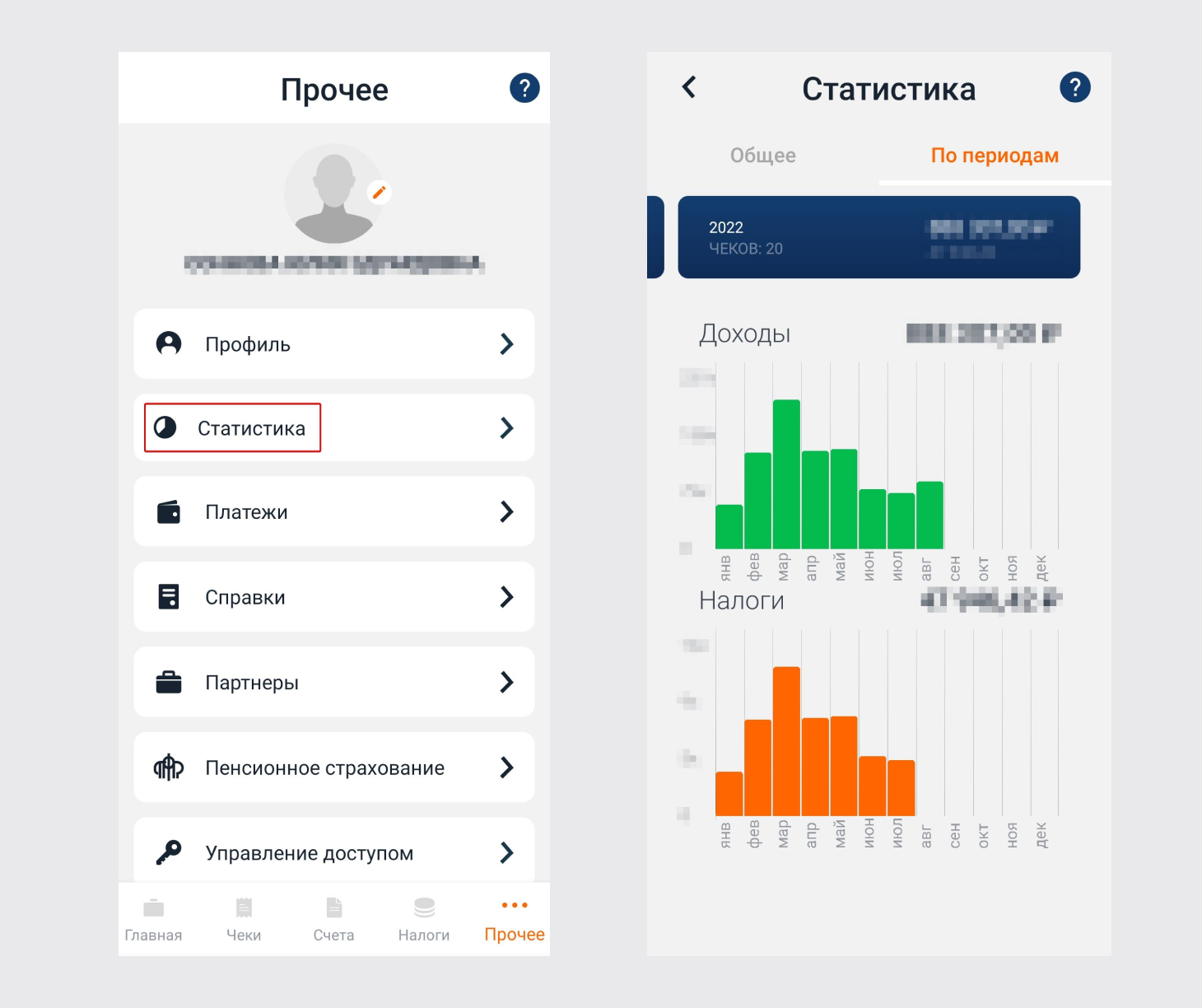
Статистика поможет вовремя отследить, когда годовой доход приближается к 2,4 млн — это значит, что пора переходить на ИП.
Юля Соннова, редактор, пользуется приложением 2 года
Мне нравится функция учёта доходов. По диаграммам сразу понятно, когда я заработала больше, а когда доход просел — я анализирую загрузку и понимаю, когда можно взять ещё работы, а когда пора притормозить без ущерба для кошелька.
Как оплачивать взносы в Пенсионный фонд
По умолчанию самозанятые не оплачивают взносы Пенсионного фонда, но это не запрещается. Для уплаты добровольных страховых взносов достаточно подать заявление в приложении «Мой налог»: Прочее → Пенсионное страхование. Заявку примут онлайн, идти в отделение ПФР не нужно.
Самозанятые могут отправлять взносы в ПФР единовременным платежом или произвольной суммой. Чтобы в страховой стаж засчитали один календарный год, в 2022 году нужно заплатить не меньше 34 445 руб.
Можно ли получить в приложении какие-то справки
В приложении «Мой налог» можно получить 2 справки — о постановке на учёт и о доходах. Документы формируются автоматически, и это занимает 1 секунду.
Справка о постановке на учёт пригодится вашим работодателям — ИП или ООО. Справка о доходах нужна, чтобы получить визу, получить кредит или взять ипотеку. Правда, некоторые банки отказывают самозанятым в ипотеке, хотя это не вполне законно.
Марина Тонкалёва, копирайтер
Я самозанятая уже 5 лет, мой среднемесячный доход больше 100 000 руб. Но когда мы брали ипотеку, банк отказался рассматривать меня как созаёмщика и не учитывал мой доход в общем семейном «зачёте». Уже потом я узнала, что это незаконно.
Как зарегистрироваться в приложении «Мой налог» и пользоваться им: главное за 30 секунд
-
Есть два способа зарегистрироваться в приложении — по паспорту или через личный кабинет. Регистрация через личный кабинет быстрее, но у не всех есть пароль, а выдают его только в налоговой.
-
В приложении можно формировать чеки — после того, как клиент оплатил ваши услуги или товары.
-
Приложение автоматически считает, сколько налогов вы должны заплатить. Ваша задача — вносить деньги до 25 числа каждого месяца. Но можно подключить автоплатёж.
-
В приложении можно следить за своими доходами и сравнивать, сколько вы заработали в каждом месяце и всего за год.
-
Если хотите уплачивать взносы в ПФР, через приложение можно подать заявку. Идти в отделение не придётся.
-
Если вам нужна справка о доходах или о том, что вы самозанятый, её можно заказать в приложении. Документы формируются автоматически за 1 секунду.
«Клерк.Премиум» — это круглосуточная помощь бухгалтеру, кадровику и ИП, с которой можно учиться, задавать вопросы и пользоваться сервисами без ограничений. Получите доступ к закрытой части «Клерка»: более 700 вебинаров и курсов, безлимитным консультациям экспертов и заказу собственных разборов на любую интересующую тему.
Учитесь и получайте консультации по любым бухгалтерским вопросам в рамках подписки!
Задать вопрос
Для удобства взаимодействия между плательщиками налога на профдоход и ИФНС разработано приложение «Мой налог». С его помощью самозанятый может встать на учет, а также сделать другие необходимые действия, в том числе отразить полученный от профдеятельности доход. Как это сделать, разберем в этой статье.
Возможности приложения «Мой налог»
С помощью данного приложения плательщик налога на профдоход (НПД) может встать на учет, задекларировать свой доход перед государством, выдать чек покупателю, ознакомиться с суммой налога за каждый налоговый период, получить реквизиты для уплаты налога, контролировать применение налогового вычета, сняться с учета как плательщик налога на профдоход.
А теперь посмотрим, как показать в приложении «Мой налог» доход, полученный плательщиком НПД.
Как ввести доход самозанятого в приложениие «Мой налог»
Чтобы зарегистрировать доход в приложении, нужно открыть само приложение и нажать кнопку «Новая продажа»:

Открывается окно, где вы вводите стоимость услуги, ее наименование, дату продажи и выбираете, кому — физлицу или юрлицу/ИП — предназначен чек.
Если физлицу, то больше ничего вводить не нужно, нажимаете «Выдать чек»:

Далее откроется окно с чеком, где указано, что он зарегистрирован:

Вы можете отправить чек покупателю — через сообщение, электронную почту, мессенджеры:

Клиенту придет ссылка, открыв которую он попадет на сайт плательщика НПД и сможет распечатать чек…

…либо сохранить его как изображение:

Если чек предназначен юрлицу/ИП , то при выборе соответствующей кнопки в интерфейсе приложения у вас появятся поля для ИНН клиента и его наименования:

Вводите эти данные в соответствующие поля и нажимаете «Выдать чек». После этого появится зарегистрированный чек, который отличается тем, что в нем содержится строка «Покупатель», содержащая ИНН клиента (покупателя). Вы теми же способами можете отправить чек покупателю или аннулировать его.

В приложении после регистрации дохода отобразится выручка за месяц (в данном случае — за январь) и предварительная сумма налога:

В разделе приложения «Операции» можно посмотреть наш доход за январь и перечень услуг с датой операции, кратким описанием услуги или товара, суммой дохода и суммой налога. Есть разбивка по клиентам: отдельно выделяются юрлица (туда же входят и ИП) и отдельно — клиенты-физлица.

Чек можно аннулировать: сразу после его формирования или позднее, нажав на соответствующую операцию. На экране появится предупреждение — действительно ли вы хотите аннулировать чек:

Если аннуляция нужна, то следующий этап — выбор ее причины: чек сформирован ошибочно или вы получили возврат средств.

После нажатия кнопки «Аннулировать» появится окно «Чек успешно аннулирован»:

На главной странице приложения отобразится пересчитанная выручка и налог, а также будет указано, что чек был аннулирован:

Как видим, приложением очень удобно пользоваться. Доход моментально отображается в интерфейсе «Мой налог», а покупатель сразу же получает чек в электронном виде. Он может его распечатать, либо сохранить в электронном виде.
Подводим итоги
- Полученный от профессиональной деятельности доход самозанятый самостоятельно вносит в приложение «Мой налог».
- При внесении дохода необходимо указать от кого он получен, за какую услугу, в какой сумме.
- Если средства поступили от организации или ИП дополнительно потребуется внести ИНН клиента и его название (ФИО ИП).
- Если данные внесены ошибочно сформированный чек можно аннулировать.
Памятка о порядке уплаты налога для самозанятых
Регистрация в приложении
Для регистрации в качестве плательщика НПД скачайте мобильное приложение «Мой налог» на телефон или планшет.
Приложение для системы андроид скачивается в Google play по ссылке
Для айфонов в AppStore по ссылке
До уплаты НПД
Самозанятый формирует чек на полученную сумму и передает его покупателю (заказчику) в момент расчета наличными и (или) с использованием электронных средств платежа. При иных формах расчетов в безналичном порядке чек формируется и передается покупателю не позднее 9-го числа месяца, следующего за налоговым периодом, в котором произведены расчеты.
За нарушение плательщиком НПД установленных ФЗ № 422 сроков передачи в ФНС сведений о расчетах предусмотрен штраф в размере 20 % от суммы такого расчета. Если нарушение совершить повторно в течение полугода, штраф взыщут в размере полной суммы расчета (ст.129.13 НК РФ).
При регистрации в приложении предоставляется бонус в размере 10 000 рублей, потратить его можно только на уплату НПД. Бонус автоматически уменьшает налоговую ставку с 4% до 3% при работе самозанятого с физическими лицами, и с 6% до 4% при работе с компаниями. Плательщик НПД получает бонус единожды, после его израсходования ставки вернутся на уровень 4% и 6%.
Пример: доход за месяц составил 10 000 рублей, и весь этот доход самозанятый получил от физических лиц. В этом случае сумма налога составляет 400 рублей. С помощью бонуса сумма снизится до 300 рублей, так как 100 рублей спишут автоматически. При этом остаток бонуса будет уменьшен с 10 000 рублей до 9900 рублей.
Как платить налог
1. Приложение «Мой налог»
Войдите в приложение с использованием ИНН и пароля от личного кабинета. Также можно использовать Ваш логин и пароль от портала Госуслуг. Если Вы уже зарегистрированы – в приложении есть кнопка «Я уже зарегистрирован», по ней можно войти в аккаунт по номеру телефона и через портал Госуслуг.
Квитанция на уплату НПД автоматически формируется налоговым органом и направляется в приложение «Мой налог».
Получив квитанцию, Вы можете оплатить налог следующими способами:
• через мобильное приложение «Мой налог»/вэб-кабинет «Мой налог» с использованием банковской карты;
• в мобильном приложении Вашего банка или на сайте любого платежного сервиса по платежным реквизитам из квитанции или отсканировав QR-код из нее;
• через портал Госуслуг;
• лично обратиться с квитанцией в любой банк, банкомат или платежный терминал;
• передать поручение банку или оператору электронных площадок на уплату налога от Вашего имени, если Вы формируете чеки через приложение соответствующего банка или оператора.
Для оплаты через мобильное приложение перейдите на вкладку «Налоги» и нажмите на кнопку «Перейти к оплате». Через приложение «Мой налог» можно направлять уведомления об уплате напрямую в банк. ФНС передаст информацию о начисленном налоге, а банк спишет его по поручению налогоплательщика в установленный срок.
2. Кабинет налогоплательщика НПД МОЙ НАЛОГ
Войдите в кабинет одним из способов:
• с использованием ИНН и пароля от личного кабинета;
• по номеру телефона;
• через портал Госуслуг.
Квитанция уже будет сформирована в личном кабинете и останется только совершить оплату одним из способов, указанных в п.1.
Сроки уплаты НПД
Налог уплачивается ежемесячно не позднее 25 числа месяца, следующего за истекшим налоговым периодом (месяцем). Если это день выпадает на выходной или праздник, срок уплаты переносится на первый рабочий день.
Первый налоговый период считают со дня регистрации и до конца следующего месяца. Например, при постановке на учет в январе уведомление о начисленной сумме впервые придет до 12 марта. Заплатить указанную в нем сумму нужно до 25 марта.
С 9-го по 12-е число месяца, следующего за истекшим налоговым периодом, ФНС автоматически формирует квитанцию и направляет ее Вам в мобильное приложение «Мой налог» и в веб-кабинет «Мой налог». Если сумма налога не превышает 100 рублей, то он будет включаться в следующий налоговый период, пока размер налога не превысит указанную сумму. Если плательщик НПД решил платить через операторов электронных площадок и (или) банки, ФНС дополнительно направит уведомление оператору или в банк.
Взносы
Для плательщиков НПД не предусмотрено обязательных отчислений в ПФР. Следовательно, пенсия в таком случае может быть только социальной. Однако самозанятый может добровольно отчислять денежные средства в ПФР для формирования своей будущей пенсии.
Добровольные платежи по страховым взносам (для формирования пенсии) надо уплатить не позднее 31 декабря текущего календарного года

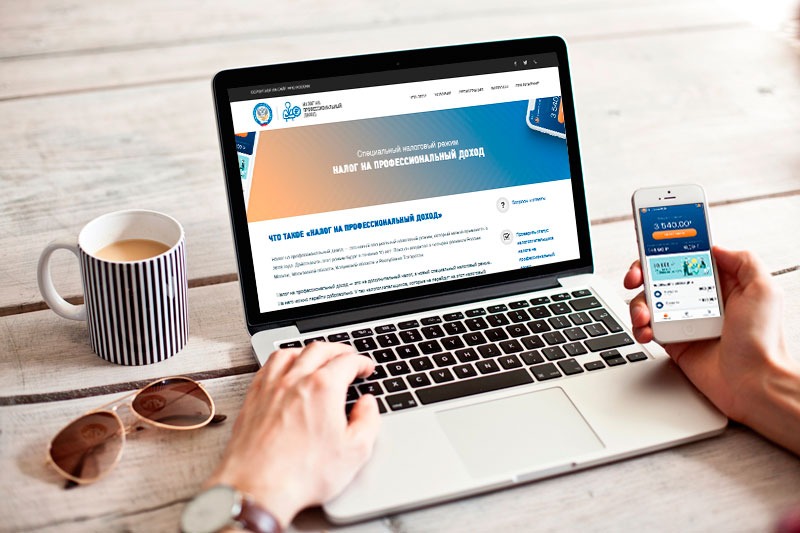


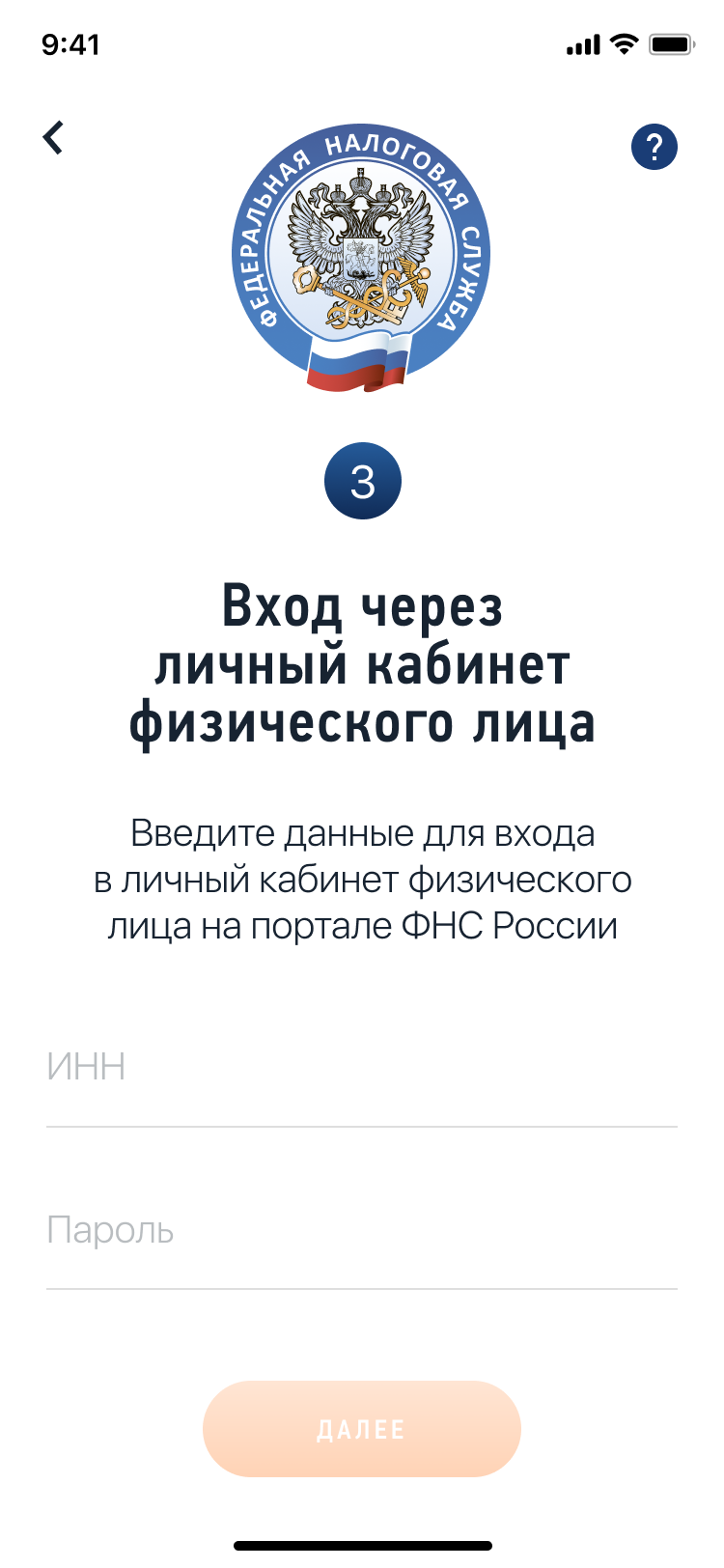
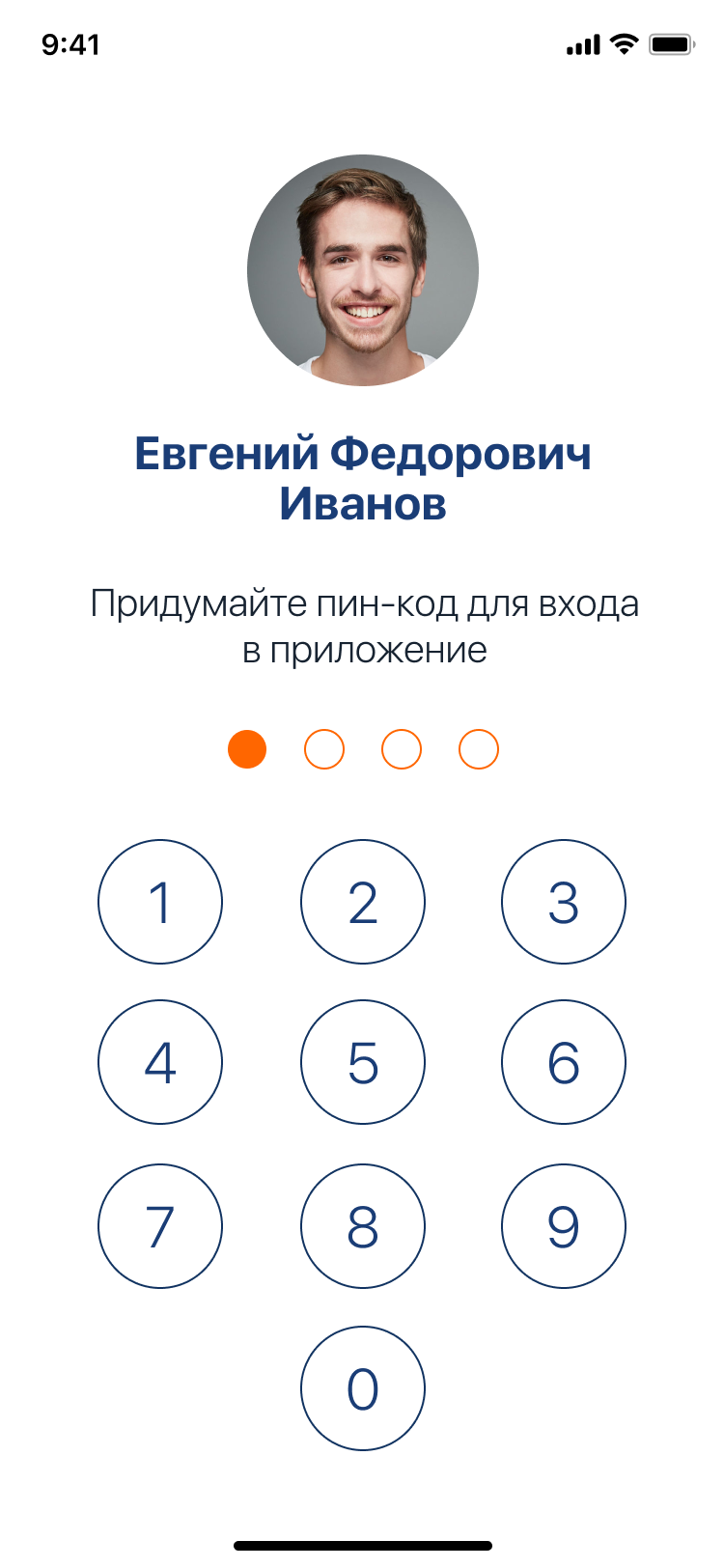
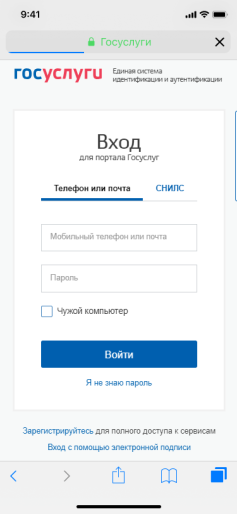
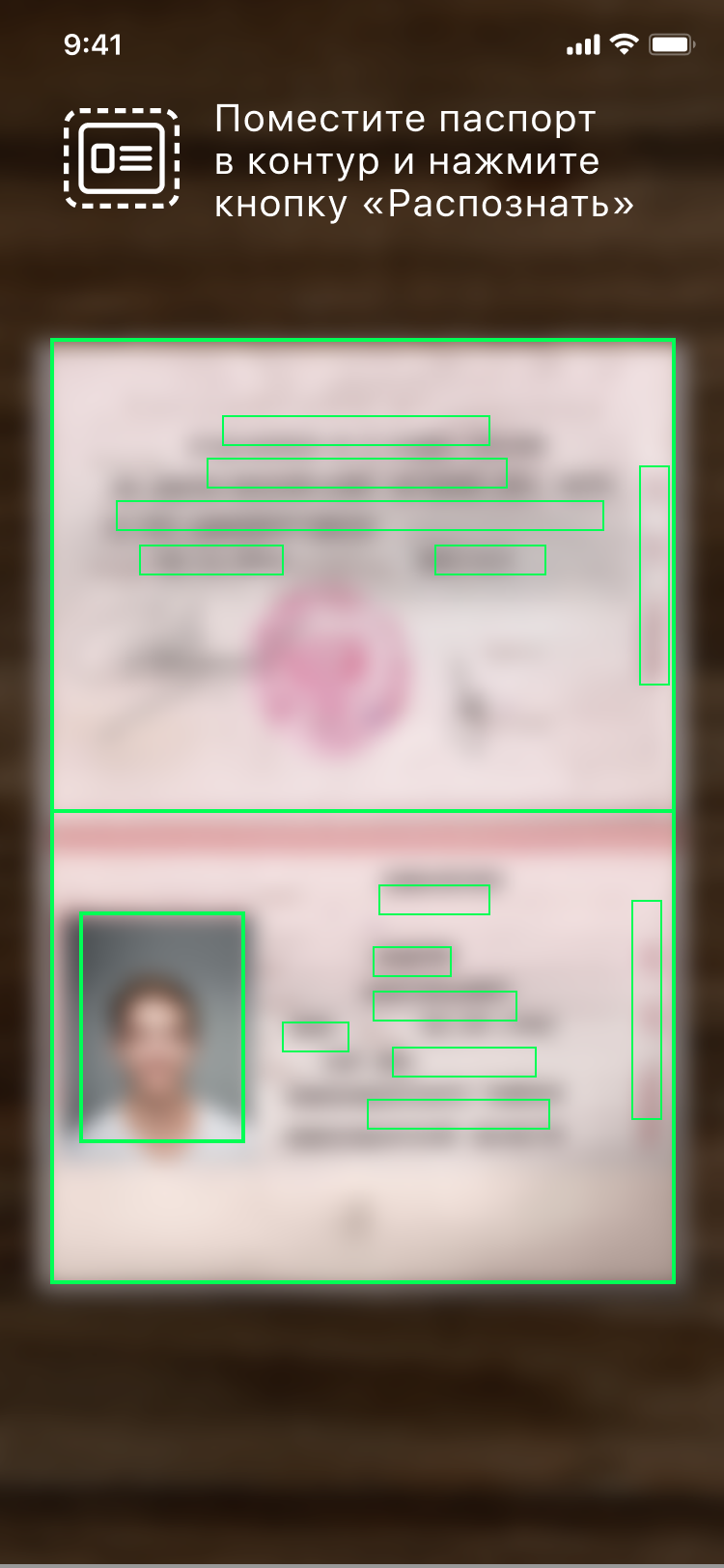
.png)